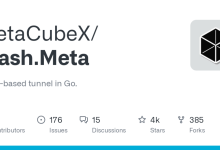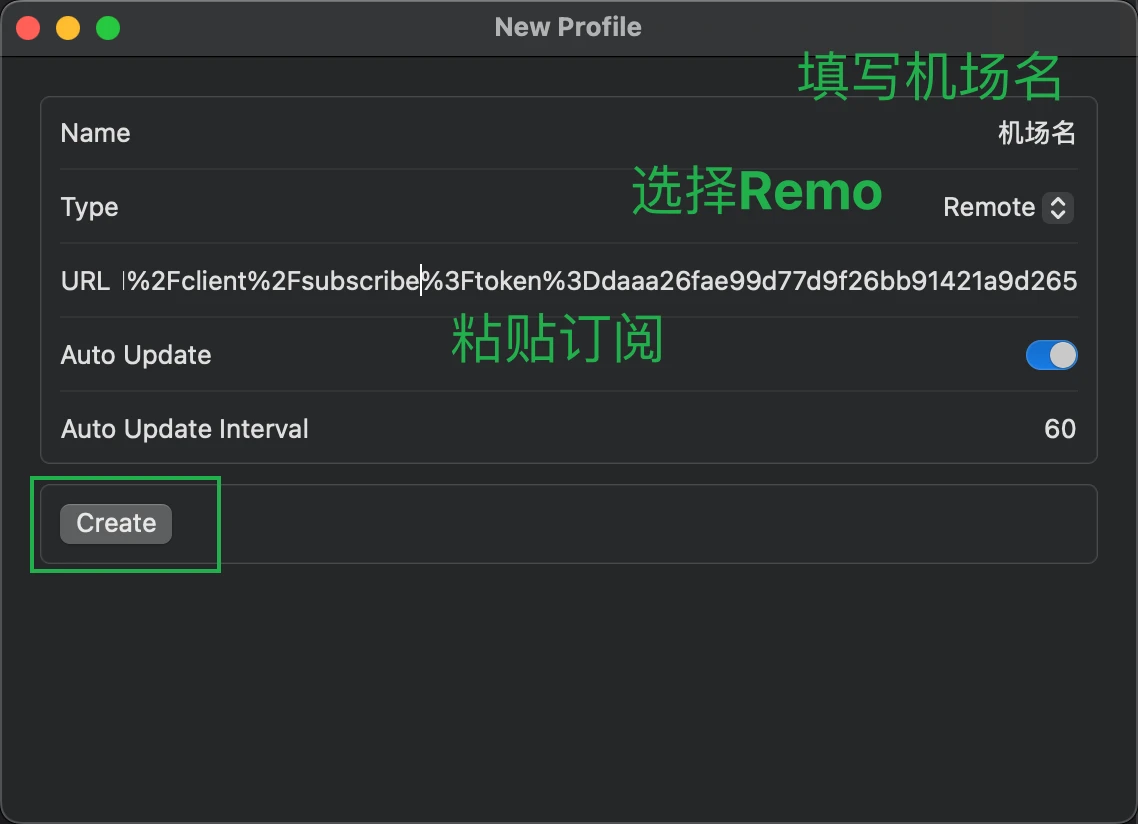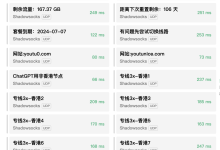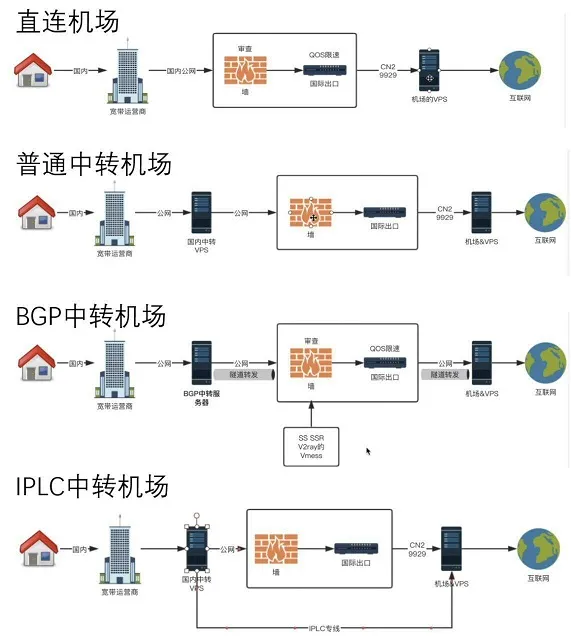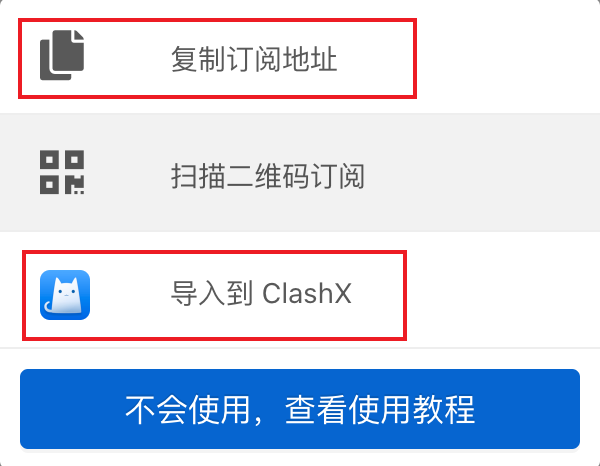Clash for windows高级进阶教程:包括绕过系统代理让指定ip和域名不走代理。即使是全局模式。
Mixin和配置文件预处理:可以指定网站不走或者走代理,且机场订阅更新时规则还在。TUN模式,真正的系统代理。Allow LAN,同局域网机器(比如 swtich)共享你的代理。
绕过系统代理
功能:设置指定ip和域名不走代理。即使是全局模式
进入Settings–点击 System proxy — Bypass Domain、IPNet–右边 Edit–打开编辑界面
要增加绕过example.com域名,增加绕过abc.com的所有子域名,包括d.abc.com,e.abc.com,则增加:
注意下面缩进
bypass: - "example.com" # 下面字段可不删除 - 127.0.0.1 - "*.abc.com" - ...
点击编辑器右下角保存
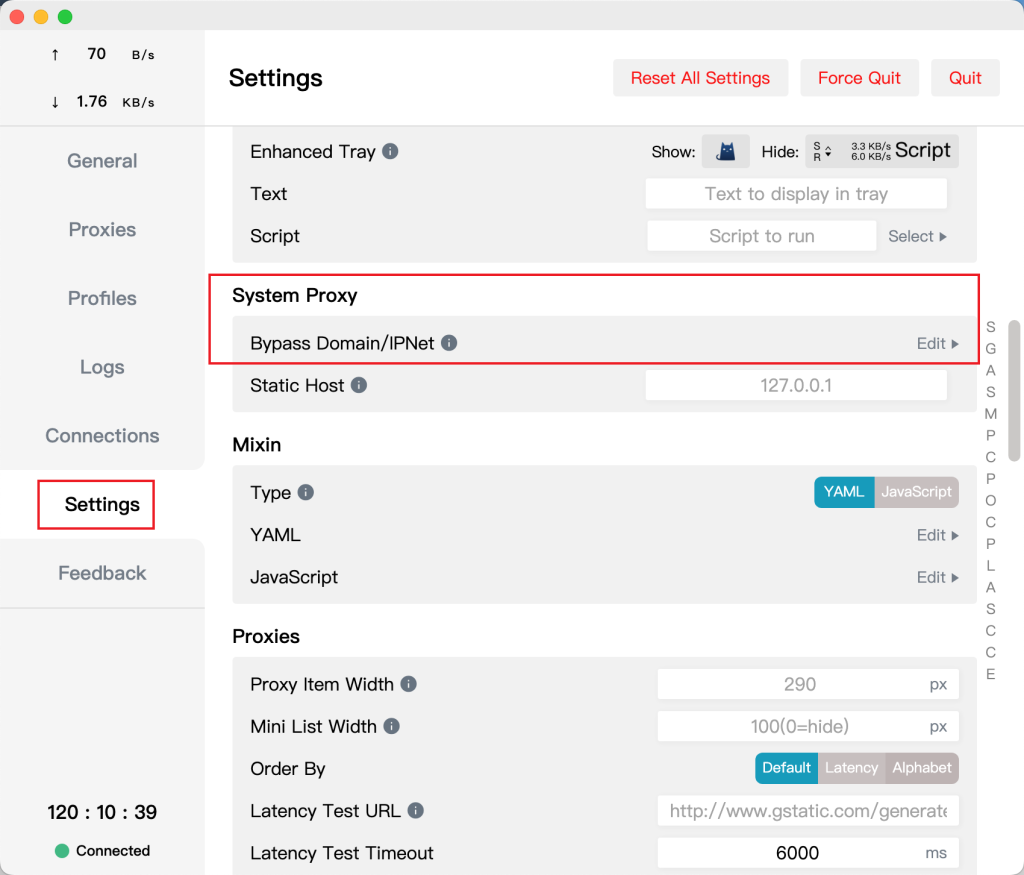
Mixin
功能:指定网站不走或者走代理 ,机场订阅更新了规则还是会在。
Mixin可以实现临时覆写、Clash核心读取完配置文件后对其进行临时修改而不对本地的原配置文件进行改动
进入 Settings 页面–Mixin–点击 YAML 右边 Edit 小字打开编辑界面
(新版本clash for windows则可以直接点击General 页面的Mixin旁边的齿轮)
例如:让 a.com 走直连,honven.vercel.app 走代理
yaml:
mixin: # 注意下面缩进
rules:
- "DOMAIN-SUFFIX,a.com,DIRECT"
- "DOMAIN-SUFFIX,honven.vercel.app,节点选择"
点击保存。
JavaScript:
切换到 JavaScript , 字体背景颜色变深。点击下放JavaScript右边的 Edit 进去编辑。
例如:让域名包含:jichangtuijian ,字符串通通都走代理
module.exports.parse = async (
{ content, name, url },
{ yaml, axios, notify }
) => {
content.rules.unshift("DOMAIN-KEYWORD,jichangtuijian,节点选择");
return {...content};
};
点击保存。
这里的节点选择需要改成你的clash配置,有些机场是手动切换,自动选择,? 节点选择 这些
回到 General 页面,打开 Mixin 开关即可。
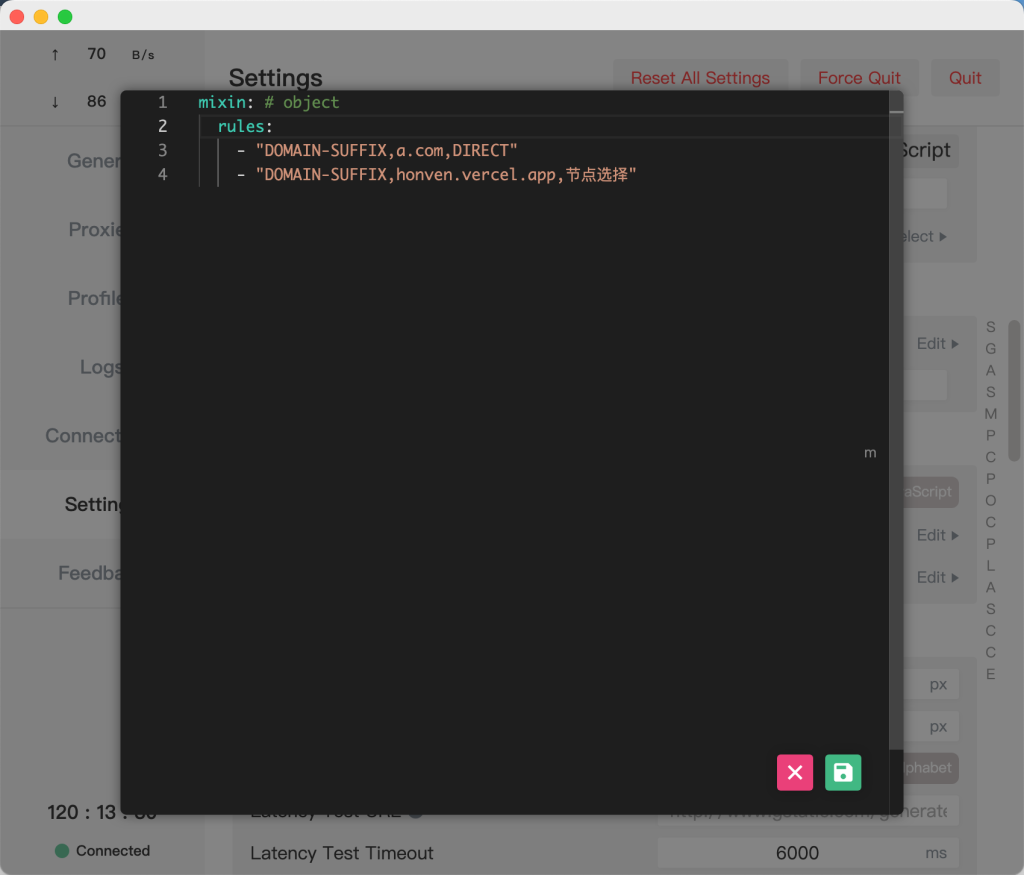
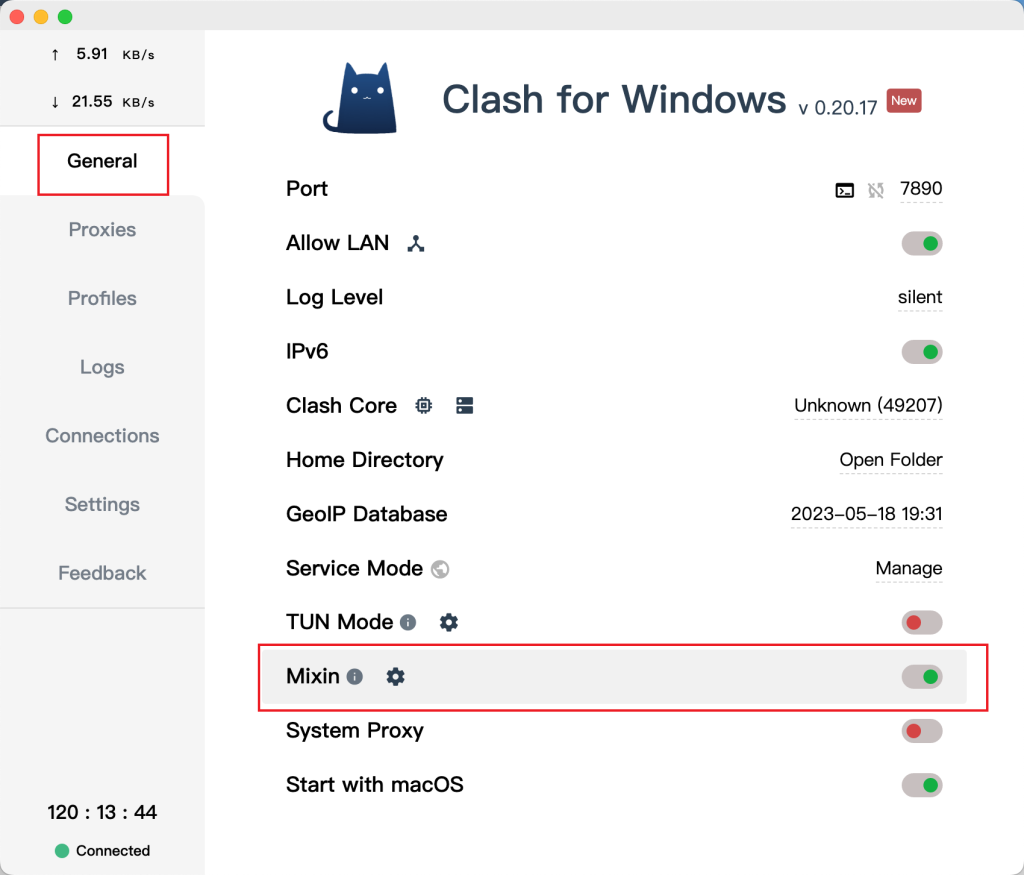
配置文件预处理
功能:指定网站不走或者走代理,有些机场订阅规则不符合你个人要求,则可以在这里增加或者复写
Settings–Profiles 栏–Parsers 右边 Edit 打开编辑器
YAML:
例如:让域名包含:jichangtuijian ,字符串通通都走代理
parsers:
- url: https://example.com/profile.yaml
yaml:
prepend-rules:
- DOMAIN,test.com,DIRECT # rules最前面增加一个规则
- DOMAIN,honven.vercel.app,节点选择 # rules最前面增加二个规则
点击保存。
其中url写你的机场订阅,prepend-rules增加规则,注意缩进
如果机场订阅有两个,
1。先使用订阅转换把两个机场何必为一个即可。毕竟两个机场的节点选择名字不一定一样。
2.节点选择名字一样的。则可以使用 reg : 正则匹配。不会正则则可以稳 ChatGPT
例如:https://bbb.net/aaaa 和 https:/ccc.com/ddd 这两个机场订阅前面都要加指定规则,则可以这样写。
parsers:
- reg: ^https://[^s]*(.bbb.net|.ccc.com).+$
yaml:
prepend-rules:
- DOMAIN,honven.vercel.app,节点选择 # rules最前面增加一个规则
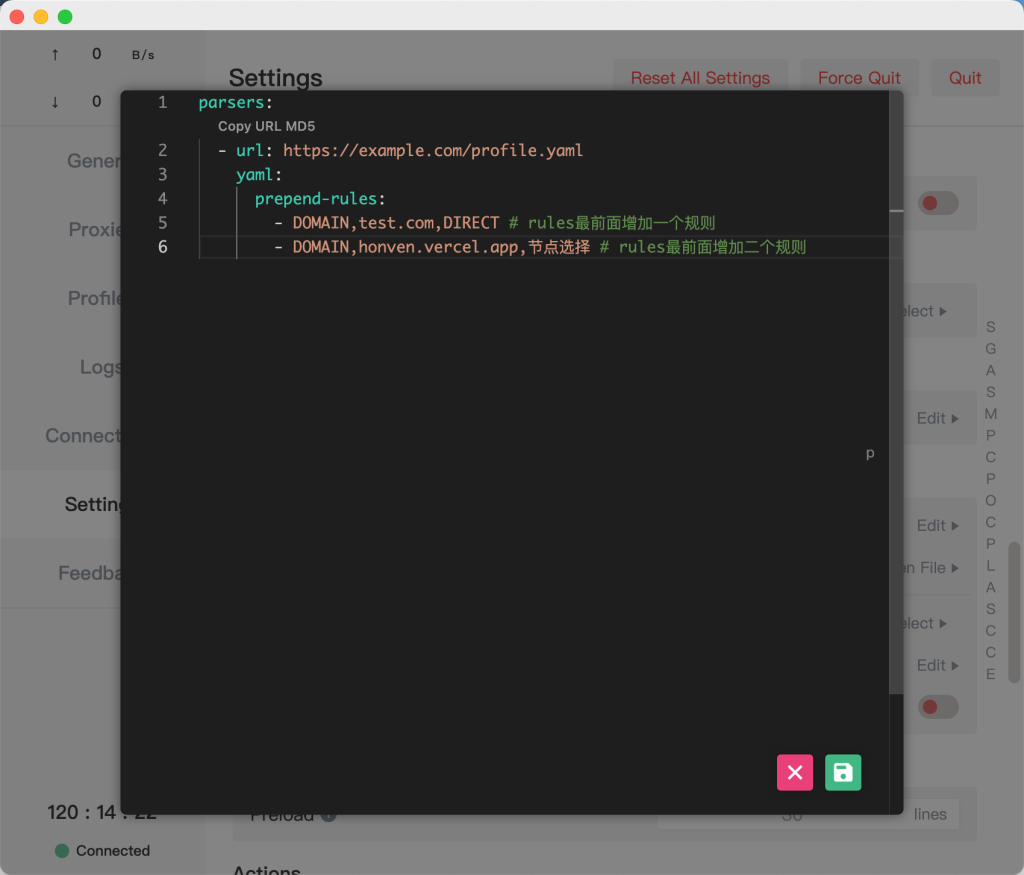
开启TUN模式
功能:让电脑真系统代理
系统代理不一定能代理所有系统流量。则可以开启 Tun 模式。
tun模式:会创建一个虚拟网卡,在网络层接管系统流量,实现真全局代理,解决有些软件不能使用http和socks系统代理的问题,比如玩游戏和使用uwp应用。
TUN是clash的premium核心专属功能,foss开源分支核心不支持。
General–Service Mode 右边 Manege — Install –成功地球颜色会变
然后再点击 TUN Mode 右边的开关
Allow LAN
功能:让同局域网的设备也走代理
比如 让Switch走Clash代理加速下载游戏
General–打开Allow LAN — 点击Allow LAN 右边的分享图案
看见局域网你的设内网IP信息(内网一般是192.168开头的),
Switch:在设置里找到互联网,点击你当前连接的 Wifi, 进去当前连接wifi的设置,代理服务器设为启用,服务器ip Clash显示的本机局域网IP,端口就是你的 clash端口,一般是 7890。
Clash可以直接使用全局代理,避免未走代理下。
如果是 共享给 windows 10电脑,则可以直接:
点击开始菜单,点击(设置),接着点击“网络和Internet”,在网络和Internet中选择“代理”选项–关闭“自动检测”开关,打开手动设置代理的开关,并在地址中输入共享代理的内网的IP地址在端口(默认 7890)中填入代理服务器端口号–设置完成后点击保存按钮。